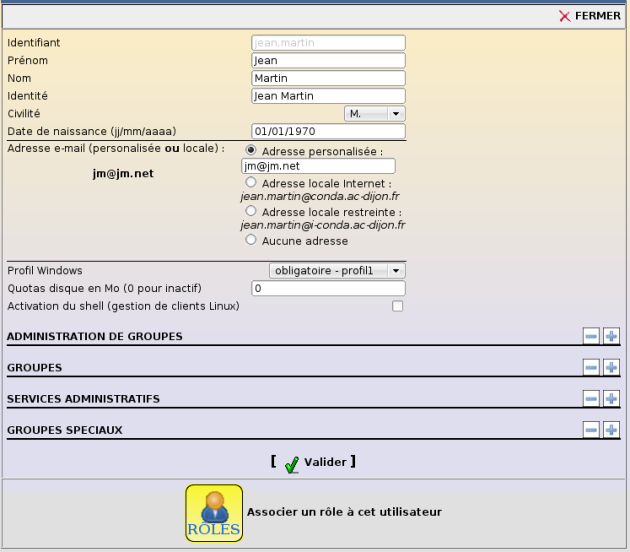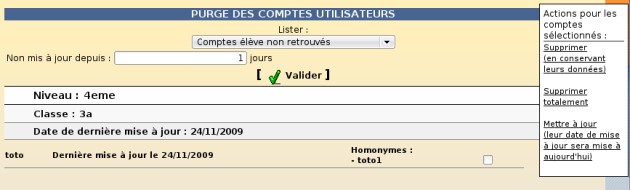Gestion des comptes utilisateurs
Pour sélectionner un compte utilisateur, il faut auparavant le sélectionner via le menu Gestion/Utilisateurs/Recherche d'utilisateur de l'EAD.
Il faut choisir judicieusement les critères de recherche afin de limiter le nombre de résultats affichés et cliquer sur Lister .
Les utilisateurs apparaissent alors
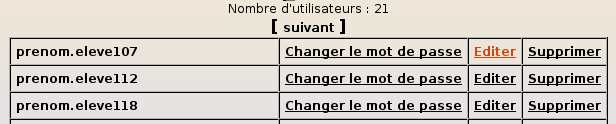
Modification du mot de passe d'un utilisateur
Pour accéder au formulaire de modification de mot de passe, il faut cliquer sur le lien Changer le mot de passe associé à l'utilisateur affiché dans la liste.
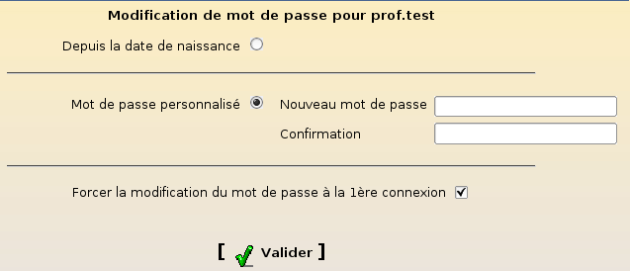
Édition d'un compte utilisateur
Suppression d'un compte utilisateur
Pour supprimer un compte utilisateur, il faut cliquer sur le lien Supprimer associé à l'utilisateur affiché dans la liste.
La suppression devra ensuite être confirmée.
Si la case associée à la suppression des données de l'utilisateur est décochée :
- ses données (
perso) seront déplacés dans/home/recyclage/<année>/<lettre>/<login>; - ses messages électroniques (
mailDir) seront déplacés dans/home/recyclage/<année>/<mail>/<login>.
Sinon elles seront supprimées définitivement.
Remarque
Si tous les élèves d'un responsable ont été supprimés, celui-ci doit l'être également.
Attention
Le dossier /home/recyclage/ peut grossir assez vite.
L'édition groupée
L'édition groupée, disponible par le menu Gestion/Edition groupée de l'EAD permet d'effectuer des modifications sur des sélections d'utilisateurs.
Un outil de recherche (semblable à celui de l'outil Recherche d'utilisateur) permet de réaliser une présélection des utilisateurs à modifier
La sélection peut ensuite être affinée par l'utilisation des cases à cocher et des boutons Tous et Aucun.
Les opérations disponibles sont les suivantes :
- inscription des utilisateurs à une option (élèves uniquement) ou à un groupe de travail
- attribution d'un quota disque aux utilisateurs (comptes locaux uniquement)
- modification du domaine mail local des utilisateurs
- modification du profil Windows des utilisateurs (comptes locaux uniquement)
- réinitialisation du mot de passe des utilisateurs selon certains critères
- activation/désactivation du shell des utilisateurs (comptes locaux uniquement)
- association d'un rôle aux utilisateurs
L'outil de purge des comptes
L'outil de purge des comptes permet de faciliter la suppression des comptes des utilisateurs n'ayant plus de lien avec l'établissement.
Il est accessible par le menu Gestion/Utilisateurs/Purge des comptes de l'EAD.
Le principe de fonctionnement de l'outil de purge des comptes est d'afficher les comptes utilisateurs qui n'ont pas été modifiés/retrouvés depuis un nombre de jours défini.
L'outil permet également de mettre en valeur les comptes susceptibles d'être des doublons (Homonymes).
Les actions possibles sur les comptes sélectionnés sont :
-
supprimer (en conservant leurs données) : suppression des comptes et sauvegardes de leurs données dans
/home/recyclage/<année>/; - supprimer totalement : suppression des comptes et de leurs données ;
- mettre à jour (leur date de mise à jour sera mise à aujourd'hui) : les comptes n’apparaîtront plus dans la liste.
Remarque
Si une importation a été réalisée, le nombre de jours proposé est calculé en fonction de la date de la dernière importation.